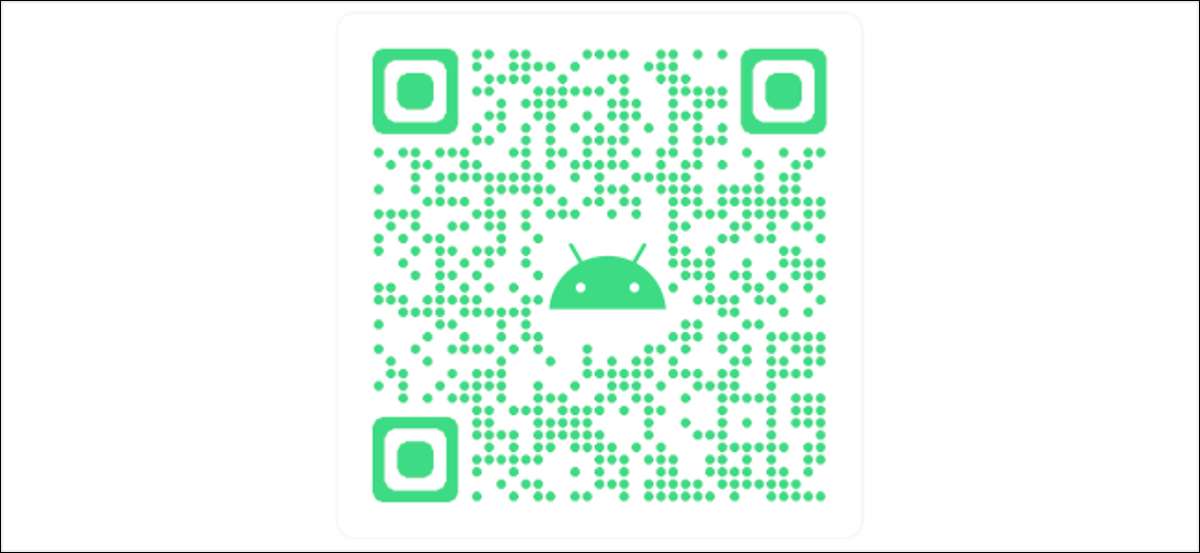
Er zijn tal van manieren om links van Google Chrome op Android te delen. U kunt een URL kopiëren of rechtstreeks delen met een andere app. Maar het is altijd goed om meer opties te hebben, en een dergelijke optie is QR-codes.
EEN QR code is een type streepjescode met informatie die kan worden onthuld wanneer gescand door een QR-codelezer . Ze kunnen worden gebruikt om verschillende stukjes informatie op te slaan, inclusief URL's.
VERWANT: Hoe QR-codes op een Android-telefoon scannen
In het voorbeeld van de Chrome-browser koppelt de gegenereerde QR-code links naar de URL die u deelt. Je zou de QR-code voor een vriend kunnen houden om het voor andere doeleinden te scannen of te downloaden. Laten we beginnen.
Om de functie QR-code delen in te gebruiken Google Chrome Op Android moeten we een paar feature-vlaggen mogelijk maken. Het inschakelen van deze vlaggen zal uw browse-ervaring niet veranderen, maar weet dat de functie op het moment van schrijven experimenteel is. Het inschakelen van vlaggen kan problemen veroorzaken op de weg.
Open de "Chrome" -app op uw Android-telefoon of tablet en type
Chrome: // vlaggen
in de adresbalk.

Voer vervolgens in de zoekbalk op de pagina "Chrome vlaggen" in "Delen Hub." Schakel de vlag "Chrome Sharing Hub" van "Standaard" naar "ingeschakeld".

Voordat u chroom relaunch, typt u "QR-code" in het vak Zoeken. Schakel de vlag "Chrome Share Qrcodes" in op "ingeschakeld".
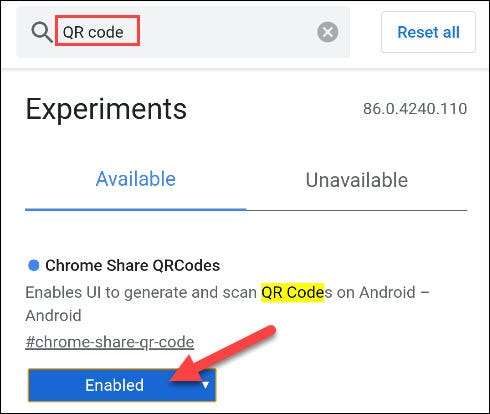
Tik nu op "Relaunch" om de wijzigingen in werking te doen.

Ga met Google Chrome Terug open, ga naar de webpagina die u wilt delen met een QR-code. Tik daar eenmaal op de adresbalk en selecteer het pictogram Delen.
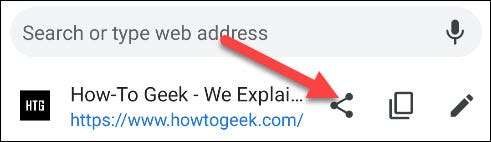
Het "aandelenblad" verschijnt vanaf de onderkant van het scherm. Aan de bovenkant van het vel is een optie "QR-code". Tik het.
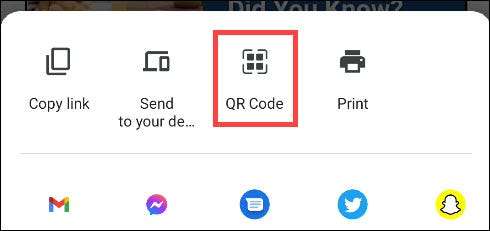
De QR-code wordt gegenereerd en weergegeven op uw scherm. Je kunt nu mensen laten scannen of tikken op "Downloaden" om de QR-code op te slaan op uw apparaat en elders gebruiken.
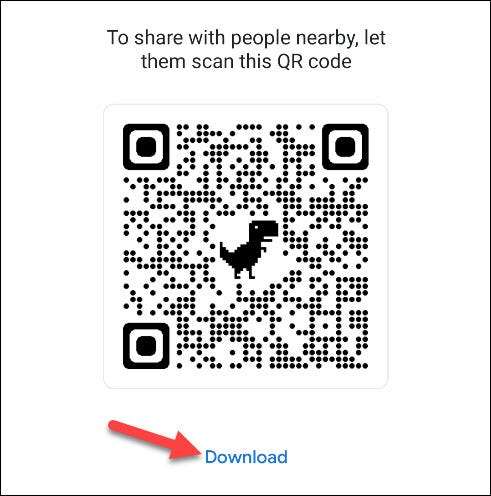
U zult ook opmerken dat er een "scan" -tip bovenaan dit scherm is. Deze methode werkt ook als een eenvoudige manier om een QR-codescanner (anders dan het openen van de camera-app van uw telefoon of tablet te openen).
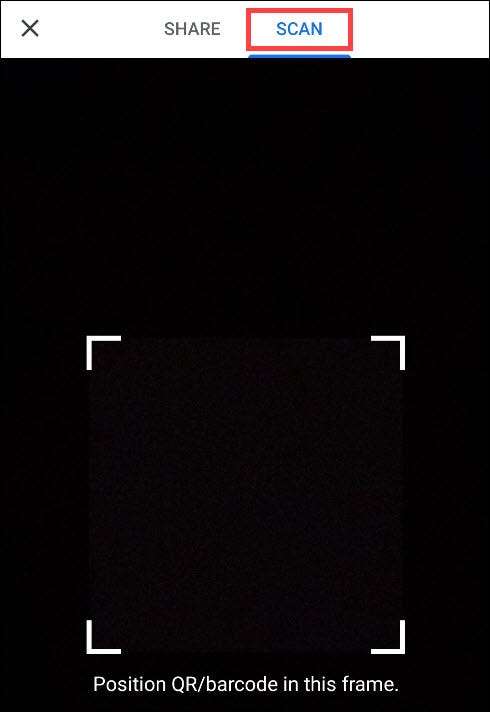
Dat is alles wat er is. Een QR-code en scanner zijn nu slechts een paar kranen weg in uw Android-webbrowser wanneer u ze nodig hebt.







